Як змінити системні піктограми Windows 10
- 2972
- 422
- Manuel Smith
Якщо вам потрібно було змінити значок "Цей комп'ютер", кошик, піктограму папки та деякі інші системні місця - зробіть його просто побудованими системами системи. Більше того, є третя партія можливості змінити інші системи Windows 10.
У цих інструкціях - докладно про прості побудовані методи для початківців та інших, «вдосконалені» методи, змініть піктограми (піктограми) у Windows 10 та встановити їх на свій смак. См. Також: Як змінити значок диска або флеш у Windows.
Зміна значка "комп'ютер", "кошик" та деякі інші
Якщо ви хочете встановити піктограми для деяких системних папок на робочому столі, ви можете зробити це в Windows 10 наступним чином:
- Перейдіть до параметрів - персоналізація - теми.
- На панелі праворуч виберіть елемент "піктограми робочого столу".
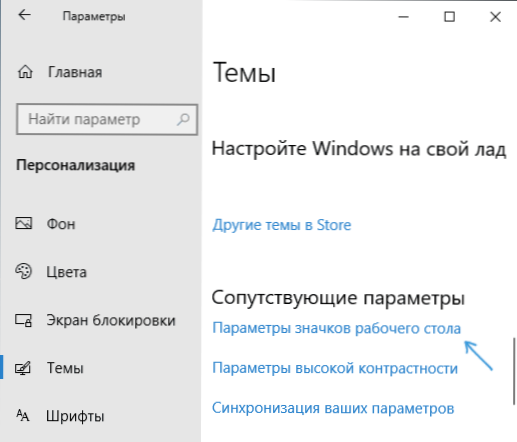
- У наступному вікні ви можете увімкнути або вимкнути індивідуальні піктограми робочого столу, а також встановити своє.
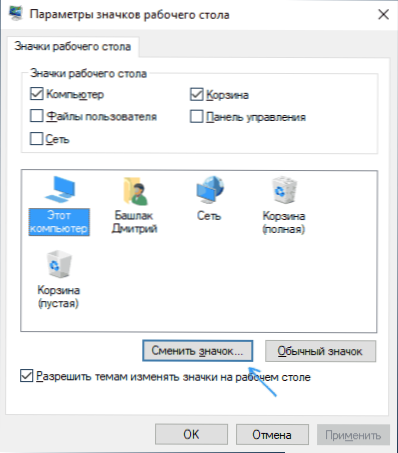
- Просто виберіть із системних бібліотек або вкажіть власний файл у форматі .ICO після натискання кнопки "Огляд".
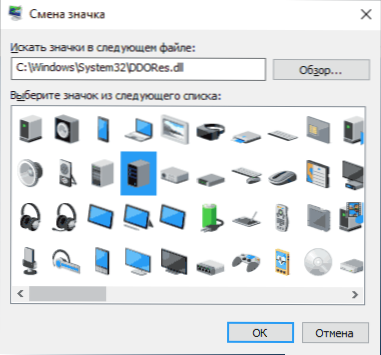
На всякий випадок, я даю список побудованих бібліотек Windows 10, де зберігаються основні піктограми системи (усі вони в C: \ Windows \ System32):
- Shell32.DLL (вибраний за замовчуванням при зміні піктограми).
- Іміджери.DLL
- ddores.DLL
Звичайно, є й інші, але всі основні, які використовує операційна система, збирається в цих DLL.
Як змінити значок папки Windows 10
Зміна піктограм окремих папок у Windows 10 - це дуже прості завдання, достатньо наступних кроків:
- Натисніть праву кнопку миші на будь -якій папці та виберіть "Властивості".
- Перейдіть на вкладку "Налаштування" і натисніть "Змінити значок".

- Як і в попередньому методі, вкажіть потрібний значок з бібліотек Windows, екзе-файли програм або власні .Файл ICO.
- Іноді після цього потрібно закрити і відкрити вікно за допомогою цієї папки або натисніть F5, щоб зміни набрали чинності.
До речі, є способи змінити колір окремих папок.
Програми для зміни значків системи Windows 10
У мережі доступно багато програм, які можуть змінити системні піктограми Windows 10, редагуючи файли ресурсів.
Це не те, що я б рекомендував користувача -початківця Така програма - CubomizerGod, доступний на доступному сайті www.Двері2windows.Com/customizergod/
Що може програма? Перш за все, замініть основні системні піктограми Windows 10 (у розділі "Загальні піктограми". Наприклад, якщо вам потрібно було змінити піктограми всіх папок відразу, ви можете це зробити в цьому розділі. У цьому випадку приймаються не тільки файли .ICO, але також інші графічні формати (наприклад, PNG з прозорим фоном).
Інші розділи програми дозволяють змінити піктограми для конкретних показників та панелей системних інструментів, наприклад, нижче ви бачите можливість зміни піктограми акумулятора (хоча це не так просто: це не прості піктограми, а графічні файли, що містять кілька індикаторів заряду одразу).
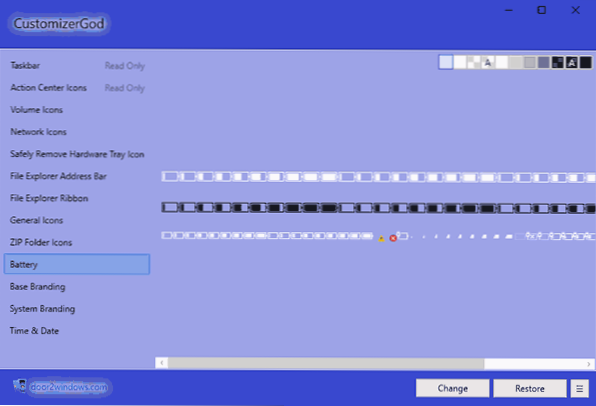
Саме використання програми для більшості елементів просте: вони вибрали піктограму, яку потрібно змінити, натиснути кнопку зміни, вказали їх файл та застосовували налаштування. Для того, щоб зміни набрали силу, вам потрібно перезапустити провідник: ви можете зробити це безпосередньо всередині програми: натисніть кнопку меню та в "Провідник" Клацніть "перезапуск".
У цьому ж меню ви можете очистити кеш значка, експортувати ресурси вибраної вкладки редагування (це може стати в нагоді, наприклад, коли ми змінюємо піктограму акумулятора), відновити оригінальні піктограми, налаштувати параметри розміри зображень.
Якщо у вас є якісь питання щодо зміни піктограм/піктограми Windows 10 - Запитайте у коментарях, я спробую допомогти.
- « Як змусити ноутбук працювати і не вимикається при закритті кришки в Windows 10
- Як передавати файли Bluetooth з телефону на комп'ютер »

